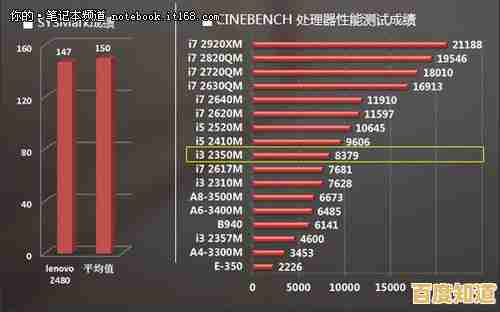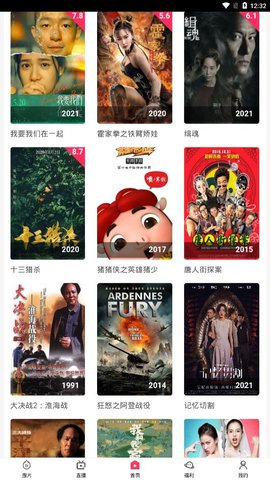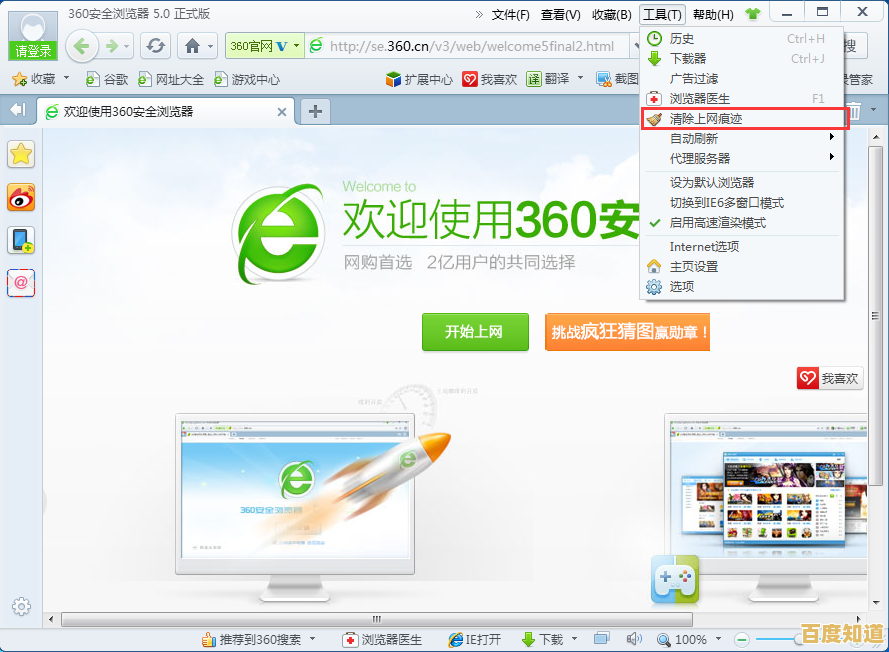Win11安装失败提示内存不足?这些方法有效释放空间确保成功安装
- 问答
- 2025-10-27 21:29:11
- 5
根据微软官方支持文档和多个技术社区(如微软问答、Tencent Community)的常见解决方案,安装Windows 11时提示“内存不足”通常指的是可用存储空间不足,而非运行内存(RAM),以下是直接有效的解决方法:
运行磁盘清理工具(最直接) 这是Windows自带的工具,能快速清理系统垃圾文件。
- 在任务栏搜索框输入“磁盘清理”,并打开它。
- 选择系统盘(通常是C盘)。
- 在要删除的文件列表中,勾选“临时文件”、“Windows更新清理”、“回收站”等选项,特别注意勾选“临时文件”,这里往往占用大量空间。
- 点击“确定”并删除文件。
清理Windows.old文件夹(如果存在) 如果你近期升级过系统,会有一个包含旧系统文件的“Windows.old”文件夹,它非常大。
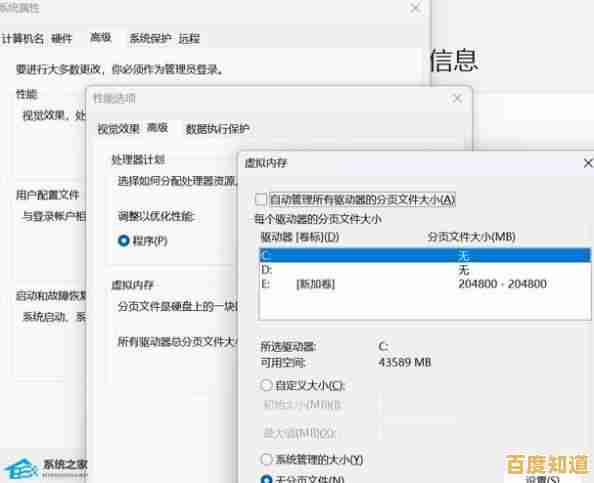
- 按照方法一打开磁盘清理工具。
- 这次点击“清理系统文件”按钮。
- 再次选择C盘,在列表中勾选“以前的Windows安装”或“Windows更新清理”,这个就是“Windows.old”文件夹,勾选后清理即可。
移动或删除大型文件 手动检查并清理占用空间大的个人文件。
- 打开“设置”>“系统”>“存储”。
- 查看C盘下面哪些内容占用空间最多,应用和功能”、“临时文件”、“视频”、“图片”等。
- 对于大型软件,可以考虑卸载后重新安装到其他盘符,对于个人文件(如电影、大量照片),可以暂时移动到移动硬盘或其他分区,为安装腾出空间,微软社区用户经常通过此方法解决问题。
禁用虚拟内存(临时措施,需谨慎) 虚拟内存会占用一部分硬盘空间,可以暂时将其关闭以释放空间,安装完成后再重新开启。
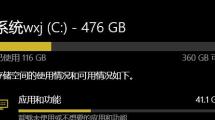
- 搜索并打开“查看高级系统设置”。
- 在“高级”选项卡下,点击“性能”区域的“设置”。
- 在新窗口再次选择“高级”选项卡,点击“虚拟内存”下的“更改”。
- 取消勾选“自动管理所有驱动器的分页文件大小”。
- 选择C盘,点击“无分页文件”,然后点击“设置”,系统会提示重启,重启后虚拟内存占用的空间就会被释放。注意:安装完Win11后,建议按照同样步骤恢复为“系统管理的大小”,以免某些应用运行出错。
使用外接存储设备(USB闪存盘或移动硬盘) 如果电脑内部实在腾不出空间,微软官方指出可以使用外接USB驱动器。
- 将一个至少有8GB空间的U盘或移动硬盘连接到电脑。
- 在运行Win11安装程序的过程中,当看到“你想执行哪种类型的安装?”时,选择“自定义”。
- 在选择安装位置的界面,安装程序会自动检测到外接存储设备,并可能提示空间不足的问题已经解决,然后你可以继续安装。
重要提示:
- 在进行任何清理操作前,如果有可能,请备份重要数据。
- 确保目标分区至少有 64GB 以上的可用空间,这是Win11的最低存储要求,但建议预留更多(如80GB-100GB)以确保安装过程顺畅。
本文由栾秀媛于2025-10-27发表在笙亿网络策划,如有疑问,请联系我们。
本文链接:http://fengyu.xlisi.cn/wenda/64116.html